Сьогодні цей формат доступний для користувачів операційної системи Windows 8 / 8.1 і Windows 10. Система Windows 7 і більш ранні версії не працюють з пристроями даного формату. Як же змінити формат флешки на ReFS в Windows 8 / 8.1 і Windows 10?
Переваги та недоліки формату ReFS
Така файлова система має масу переваг. Однак вони, так як і на початковому етапі становлення NTFS, досить хиткі.
Серед переваг ReFS варто виділити:
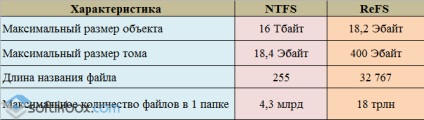
- Підтримка символьних посилань.
- Висока швидкість передачі даних.
Серед недоліків даної системи варто виділити:
- Несумісність з операційними системами Windows 7 і нижче;
- Відсутність програм для конвертації;
- Фіксований розмір кластера в 67 КБ;
- Немає квотування;
- Відсутність дедублікация (файли будуть копіюватися по 2 і більше примірників).
І хоча переваги значні, проте файлова система NTFS ще кілька років буде займати лідируючу позицію. Якщо ж у вас встановлена ОС Windows 8 / 8.1 або Windows 10, можна відформатувати один накопичувач і протестувати ReFS.
Форматуємо флешку в ReFS
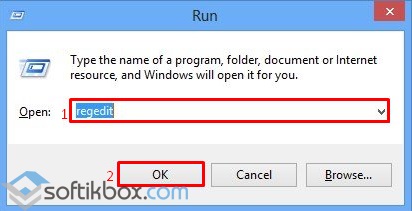
Тиснемо на розділі правою кнопкою миші і вибираємо «Створити», «Параметр DWORD». Називаємо параметр «RefsDisableLastAccessUpdate» і задаємо значення «1».
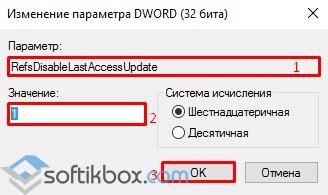
У розділі «Control» цієї ж гілки, варто створити новий розділ. Називаємо його «MiniNT». У ньому створюємо параметр DWORD з назвою «AllowRefsFormatOverNonmirrorVolume» і значенням «1».
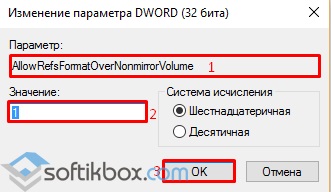
Перезавантажуємо ПК, щоб зміни вступили в силу.
Також відформатувати накопичувач можна за допомогою консолі Disk Management. Для цього потрібно ввести команду «format e: / fs: refs», а після натиснути «Yes».
Використовувати дану систему рекомендується тільки для тестування, так як ReFS знаходиться на стадії розробки і можуть виникнути різні проблеми.
За матеріалами SoftikBox.com Завантажуючи програму Ви погоджуєтеся з Правилами сайту.